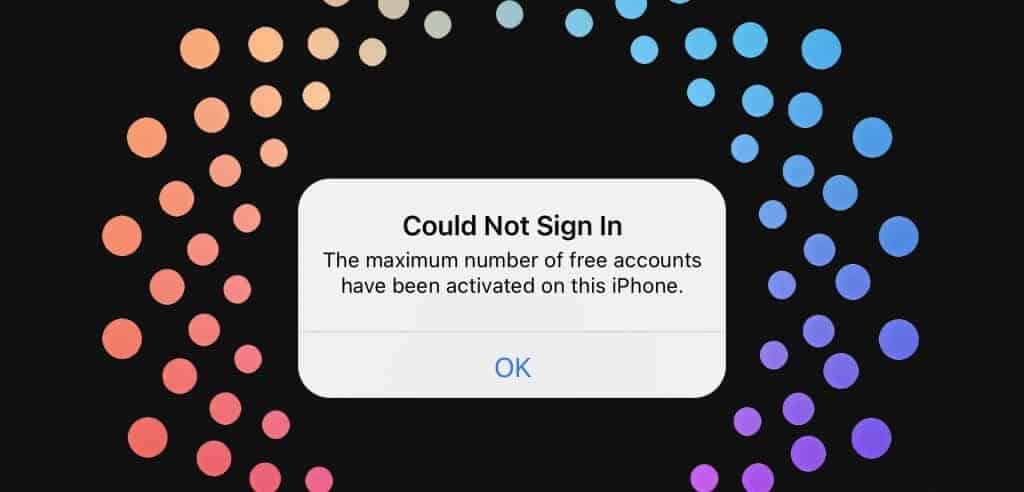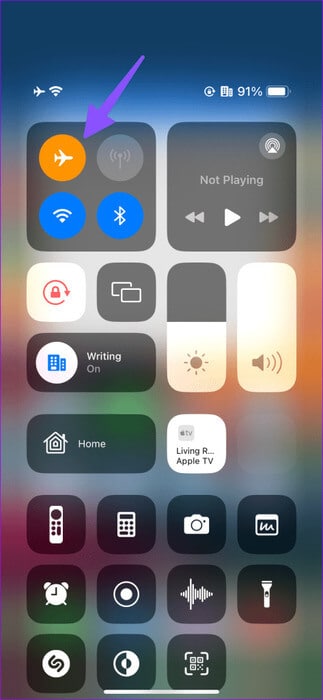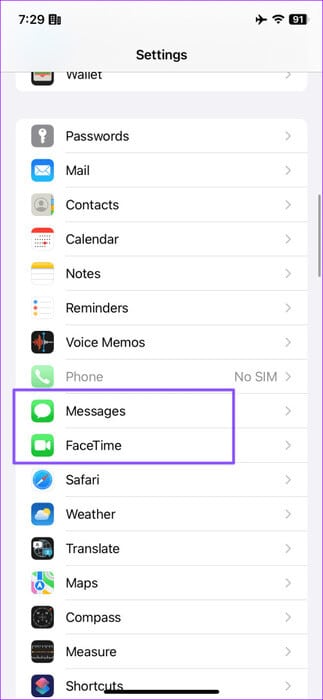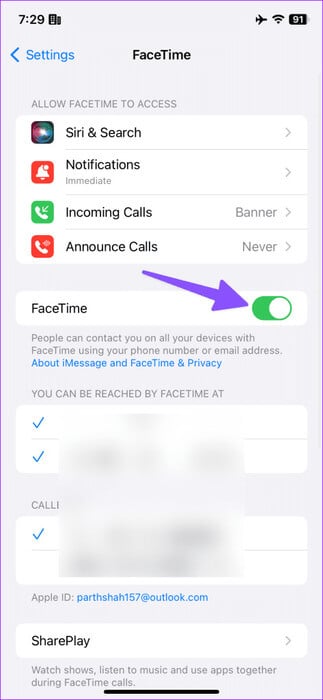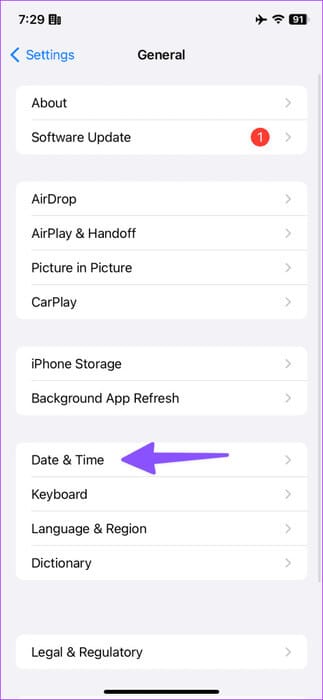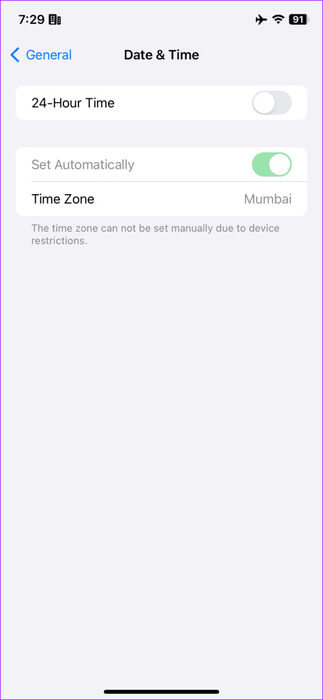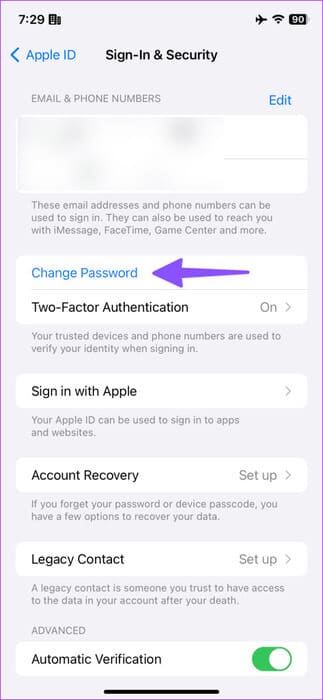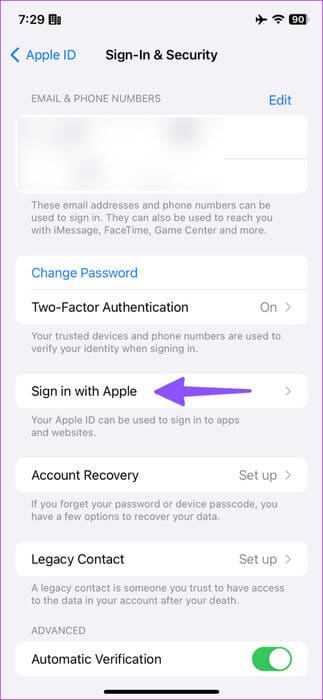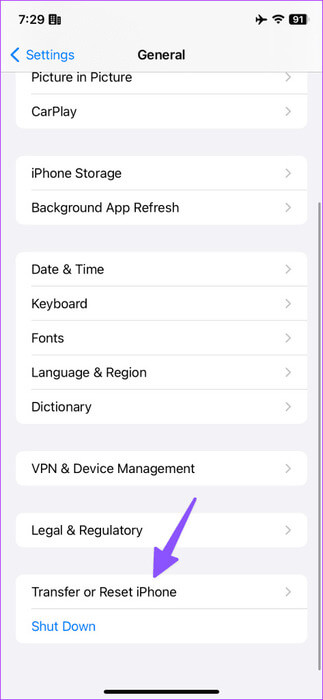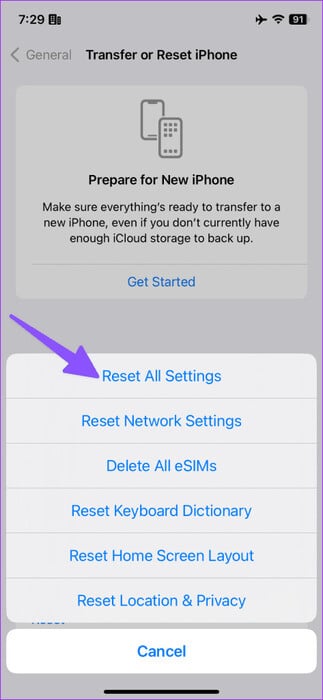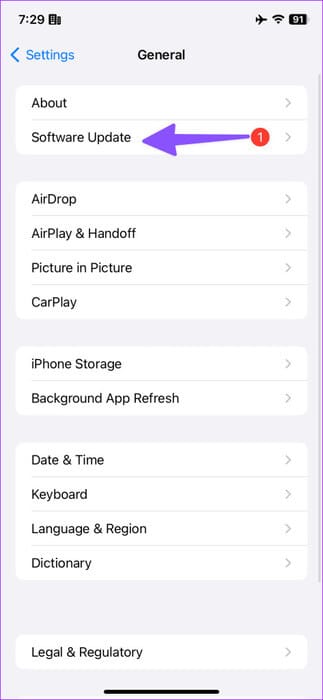Die 11 besten Möglichkeiten, das Problem zu beheben, dass die Anmeldung bei der Apple-ID nicht möglich ist
Wenn Sie das Passwort Ihres Apple-Kontos ändern, werden Sie von iOS aufgefordert, es mit den neuen Kontodetails auf Ihrem iPhone zu bestätigen. Möglicherweise müssen Sie sich auch bei Ihrem Apple-Konto anmelden, um ein Abonnement, einen App- oder Spielkauf zu bestätigen oder die Familienfreigabe einzurichten. Eventuelle Unterbrechungen während des Apple-ID-Anmeldevorgangs können Sie verwirren. Hier finden Sie die besten Möglichkeiten, das Problem „Anmeldung bei Apple ID nicht möglich“ auf dem iPhone zu beheben.
„Warum kann ich mich nicht bei meiner Apple-ID anmelden?“ Dies ist eine der am häufigsten gestellten Fragen von iPhone-Benutzern und eine frustrierende Situation. Bevor Sie Ihr Apple-Gerät zurücksetzen, um von vorne zu beginnen, verwenden Sie die folgenden Tricks, um Probleme bei der Anmeldung mit der Apple-ID zu beheben.
1. Überprüfen Sie Ihre Apple-ID und Ihr Passwort
Lassen Sie uns zunächst einige Grundlagen durchgehen. Sie müssen Ihre Apple-ID und Ihr Passwort überprüfen. Stellen Sie sicher, dass Sie die korrekten Kontodaten fehlerfrei eingeben. Schon ein einziger Tippfehler kann dazu führen, dass Sie sich nicht bei Ihrem Apple-Konto anmelden können. Auch wenn Sie verwenden Anwendungen zur PasswortverwaltungStellen Sie sicher, dass das aktuellste Passwort automatisch ausgefüllt wird.
2. Überprüfen Sie die Netzwerkverbindung
Aufgrund unklarer Netzwerkverbindung, iOS kann Ihre Apple-Kontodaten nicht überprüfen Es verursacht Fehler bei der Apple-ID-Anmeldung auf iPhone und iPad. Bevor Sie Ihre E-Mail-Adresse und Ihr Passwort eingeben und auf die Schaltfläche „Anmelden“ klicken, stellen Sie sicher, dass auf Ihrem Telefon eine funktionierende Internetverbindung besteht.
Wenn Ihr iPhone ständig die Mobilfunkbänder verliert, stellen Sie eine Verbindung zu einem Hochgeschwindigkeits-WLAN-Netzwerk her. Sie können auch von der oberen rechten Ecke nach unten wischen und den Flugmodus aktivieren. Sie können es nach einiger Zeit deaktivieren und es erneut versuchen. Wenn die Internetprobleme auf Ihrem Telefon weiterhin bestehen, ...Netzwerkeinstellungen zurücksetzenUnd schon kann es losgehen.
3. Starten Sie das iPhone neu
Manchmal können solche Probleme durch einen einfachen Neustart des Geräts behoben werden. Daher ist es eine gute Idee, Ihr iPhone von Zeit zu Zeit neu zu starten.
Schritt 1: drücken und halten Lautstärketasten أو Power-Taste bis es erscheint Schieberegler zum Herunterfahren.
Schritt 2: Ziehen Sie den Schieberegler, um das Gerät auszuschalten. Warten Sie eine Weile 30 Sekunden Ungefähr und weiter drücken Power-Taste bis es erscheint Apple-Logo.
Wenn Sie ein iPhone mit einer physischen Home-Taste haben, halten Sie diese gedrückt Seitentaste Um die Bildlaufleiste zu überprüfen "Stilllegen".
4. Überprüfen Sie den Apple-Dienststatus
Wenn die Server von Apple ausfallen, treten Anmeldeprobleme, Probleme beim Zugriff auf Unternehmensdienste und andere Hindernisse auf. Sie können den untenstehenden Link besuchen und die Servicestatusseite des Unternehmens anzeigen. Sie sollten darauf achten, dass sich neben der Option „Apple ID“ eine grüne Anzeige befindet.
Wenn eine orange oder gelbe Option angezeigt wird, warten Sie, bis das Unternehmen die serverseitigen Probleme gelöst hat.
5. Deaktivieren Sie Facetime und IMESSAGE
Aufgrund einiger Konflikte mit den auf Ihrem iPhone aktiven iMessage- und FaceTime-Diensten können Probleme bei der Anmeldung mit Ihrem Apple-Konto auftreten. Sie können es deaktivieren und erneut versuchen, sich bei Ihrem Apple-Konto anzumelden.
Schritt 1: Öffnen Einstellungen App auf deinem iPhone und gehe zu Mitteilungen. Deaktivieren Sie iMessage.
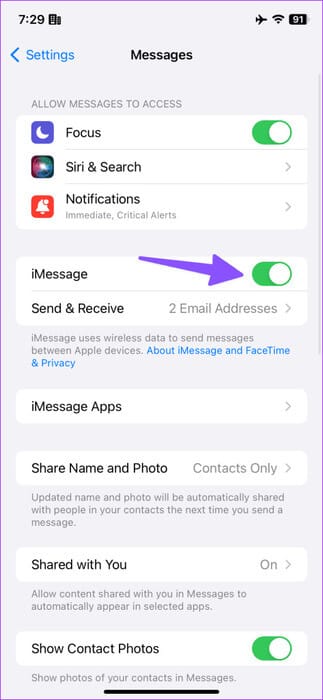
Schritt 2: Kehren Sie zum vorherigen Bildschirm zurück und wählen Sie FaceTime, Und schalten Sie den Schalter daneben aus Facetime.
6. Überprüfen Sie Datum und Uhrzeit
Falsche Datums- und Uhrzeiteinstellungen können dazu führen, dass Sie sich nicht bei Ihrem Apple-Konto anmelden können. Wenn die Uhrzeit Ihres iPhones nicht mit der Echtzeit übereinstimmt, können viele Apps und Dienste solche Fehler auslösen. Mit Ihrer Apple-ID können Sie sich möglicherweise auch nicht anmelden, wenn die Datums- und Uhrzeitangaben Ihres iPhones von den tatsächlichen abweichen.
Schritt 1: Öffne eine App die Einstellungen und gehe zu Allgemeines.
Schritt 2: Lokalisieren Datum (und Uhrzeit.
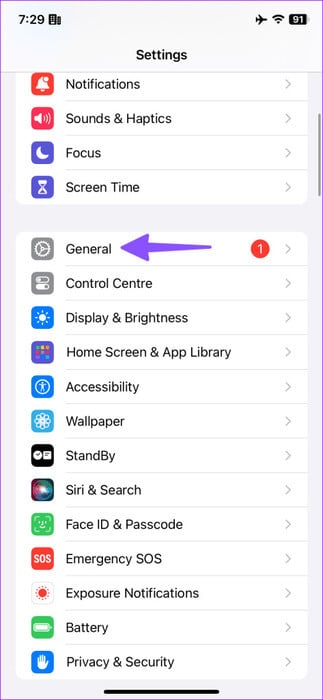
3: Sicher sein zu Stellen Sie die richtige Zeitzone ein.
7. VPN deaktivieren
Möglicherweise erkennt Ihr iPhone aufgrund eines aktiven VPN eine ungewöhnliche IP-Adresse und zeigt eine Meldung an "Zur Zeit kannst du dich nicht anmelden.". Versuchen Sie erneut, sich anzumelden. Fehler. Möglicherweise müssen Sie das VPN deaktivieren und erneut versuchen, sich mit Ihrer Apple-ID und Ihrem Passwort anzumelden. Fix: Anmeldung bei Apple ID nicht möglich.
8. Setzen Sie das Passwort Ihres Apple-Kontos zurück
Wenn Ihr Apple-Konto gehackt wird, können Sie sich nicht mehr mit Ihren alten Anmeldeinformationen anmelden. Oder Sie haben das Passwort in den Passkeys auf Ihrem iPhone nicht aktualisiert. Aus Sicherheitsgründen können Sie das Passwort auf Ihrem iPhone mit den folgenden Schritten ändern:
Schritt 1: Öffne eine App die Einstellungen auf deinem iPhone und tippe auf Ihr Kontoname oben. Als nächstes wählen Sie aus Anmeldung und Sicherheit.
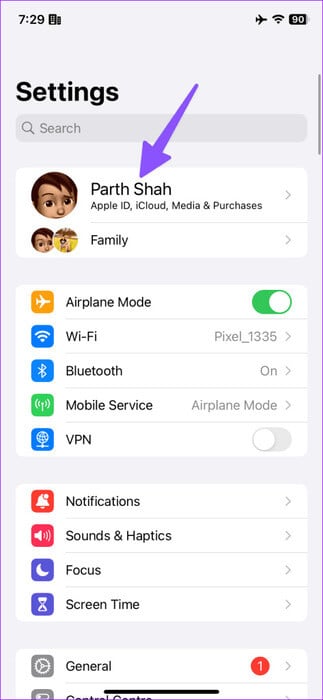
Schritt 2: Klicke auf Passwort ändern, und geben Sie ein iPhone-Passcode (falls Sie eines festgelegt haben) und befolgen Sie die Anweisungen auf der Bildschirm.
9. Verhindern Sie, dass Apps Ihre Apple-ID verwenden
Sie können „Mit Ihrer Apple-ID anmelden“ in vielen Apps auf Ihrem iPhone verwenden. Wenn jedoch eine verbundene App gehackt wird, kann es zu Problemen bei der Anmeldung mit Ihrer Apple-ID kommen. Aus Sicherheitsgründen empfiehlt es sich, unnötige Apps oder Dienste aus der Nutzung Ihres Apple-Kontos zu entfernen.
Schritt 1: Öffne eine App die Einstellungen auf Ihrem iPhone und tippen Sie oben auf Ihren Kontonamen. Als nächstes wählen Sie aus Anmeldung und Sicherheit.
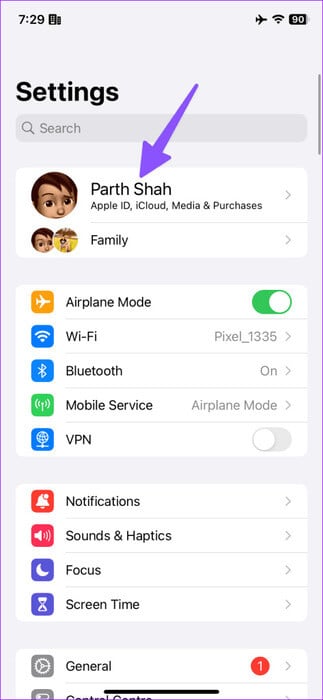
Schritt 2: Klicke auf „Mit Apple anmelden.“
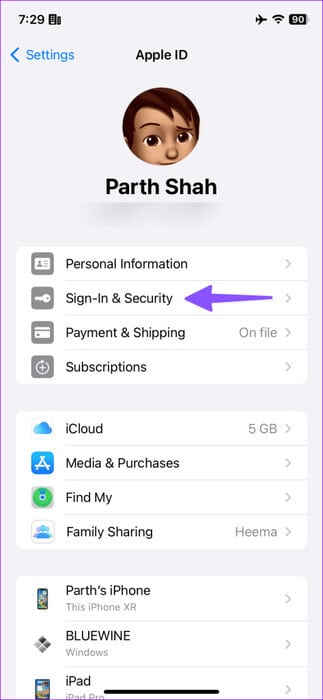
3: Checkliste Anwendungen. Wischen Sie in einer App nach links und tippen Sie dann auf "löschen".
Wiederholen Sie dieselben Schritte, um Ihre Apple-ID aus nicht verwandten Apps zu entfernen.
10. Alle Einstellungen zurücksetzen
Wenn keiner der Tricks funktioniert, setzen Sie alle Einstellungen auf dem iPhone zurück.
Schritt 1: Starten Sie eine App die Einstellungen auf Ihrem iPhone und wählen Sie aus Allgemeines.
Schritt 2: Scrollen Sie zu „iPhone übertragen oder zurücksetzen“.
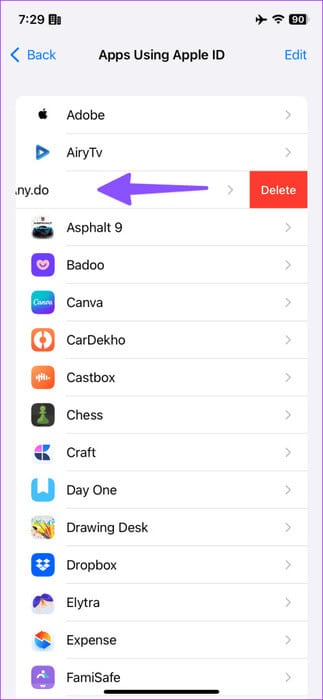
3: Klicke auf "Zurücksetzen" unten und wählen Sie "Alle Einstellungen zurücksetzen" aus dem Popup-Menü.
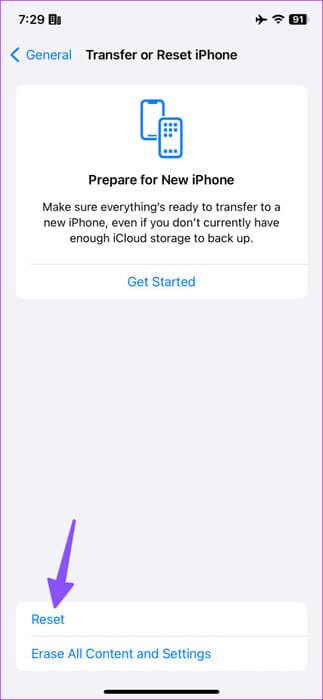
11. Aktualisieren Sie die iOS-Version
Haben Sie immer noch Probleme, sich auf Ihrem iPhone mit Ihrer Apple-ID anzumelden? Es ist an der Zeit, iOS auf die neueste Version zu aktualisieren, wenn Sie sich eine Weile zurückgehalten haben. Gehen Sie in der App „Einstellungen“ zum Menü „Allgemein“ und wählen Sie „Software-Update“, um die neueste Version von iOS zu installieren.
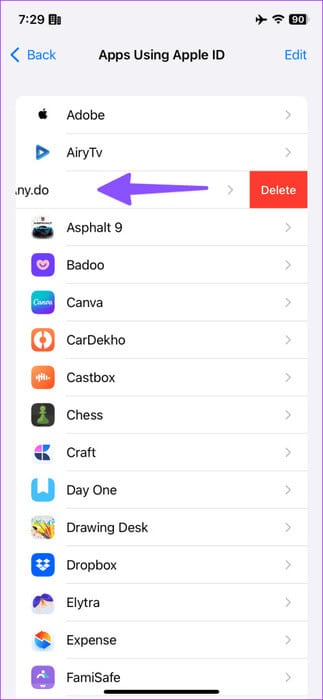
Entfesseln Sie das volle Potenzial Ihres iPhones
Die Verwendung Ihres iPhone oder iPad mit einem Apple-Konto-Authentifizierungsfehler ist überhaupt keine gute Idee. Dies beeinträchtigt das hervorragende Softwareerlebnis auf diesen Geräten. Die oben genannten Tricks sollten das Problem, dass die Anmeldung bei der Apple-ID nicht möglich ist, schnell lösen. Teilen Sie uns mit, welcher Trick für Sie funktioniert hat.